Guide facile Comment jouer Spotify Musique sur Samsung Gear S3
、De nos jours, grâce aux progrès technologiques, même les smartwatches comme Samsung Gear S3 peuvent également être utilisées comme lecteur multimédia. Les utilisateurs peuvent jouer et écouter leurs chansons préférées en connectant leurs smartwatches à leurs téléphones et même en utilisant n'importe quel service de streaming musical comme Spotify comme source de leur musique.
Beaucoup le trouvent pratique car vous pouvez contrôler ou parcourir les chansons simplement en utilisant votre smartwatch sans utiliser le téléphone. Si vous avez du mal à jouer Spotify Musique sur Samsung Gear S3, alors vous êtes au bon endroit car cet article vous guidera sur la façon.
Ici, nous parlerons de l'explication de savoir si vous pouvez jouer Spotify Musique sur Samsung Gear S3, comment vous pouvez écouter Spotify pistes sans utiliser votre téléphone, et comment vous pouvez toujours jouer Spotify des chansons même sans prime Spotify Compte. Si vous êtes prêt à apprendre tout cela, alors sans plus tarder, continuons le bal !
Contenu de l'article Partie 1. Pouvez-vous jouer Spotify sur Galaxy Watch ?Partie 2. Pouvez-vous écouter Spotify Musique sur Samsung Watch sans téléphone ?Partie 3. Comment jouer Spotify Musique sur Samsung Gear S3 hors ligne sans Premium ?Partie 4. Conclusion
Partie 1. Pouvez-vous jouer Spotify sur Galaxy Watch ?
Beaucoup trouvent pratique de jouer et d'écouter en utilisant leurs montres intelligentes, surtout s'ils s'entraînent à l'extérieur ou s'ils effectuent différentes tâches. Donc, si vous êtes curieux de savoir si vous pouvez utiliser votre Montre Galaxy, alors la réponse serait oui ! La montre Galaxy n'est pas différente de toute autre smartwatch car vous pouvez jouer votre Spotify musique en l'utilisant.
Cependant, permettez-moi de vous dire à l'avance que cette fonctionnalité de téléchargement Spotify la musique sur la montre Galaxy ou toute montre intelligente est applicable si vous utilisez un compte premium dans Spotify. Bien sûr, l'entreprise doit également réaliser des bénéfices, c'est pourquoi elle a introduit des services ou des fonctionnalités qui ne sont accessibles qu'aux comptes mis à niveau.
Tout d'abord, vous devez installer Spotify sur votre Samsung Gear S3. Si vous ne l'avez pas encore fait, vous pouvez suivre les deux méthodes ci-dessous pour obtenir votre Spotify installé à l'aide de votre téléphone ou de votre montre pour que vous puissiez commencer à jouer Spotify Musique sur Samsung Gear S3.
Méthode 1 : Installation Spotify Application à l'aide de votre téléphone Installez l'application Spotify Application via votre téléphone
- Accédez à l'application Samsung Gear sur votre appareil mobile.
- Appuyez sur Paramètres et recherchez les applications Samsung Galaxy.
- Explorer Spotify App depuis Galaxy Apps, puis installez-la. Appuyez deux fois sur Retour pour revenir à votre application Samsung Gear.
- Gérer le Spotify l'application que vous avez installée. Spotify l'icône de l'application apparaîtra sur le cadran de votre montre.
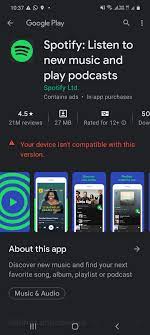
Méthode 2. Installation Spotify application à l'aide de votre Samsung Gear S3
- Sur l'écran d'accueil de votre Samsung Gear S3, appuyez sur Applications.
- Appuyez sur Galaxy Apps, puis sur Rechercher "Spotify"Dans la barre de recherche.
- Sur le Spotify La page de l'application, appuyez simplement sur le bouton Installer.
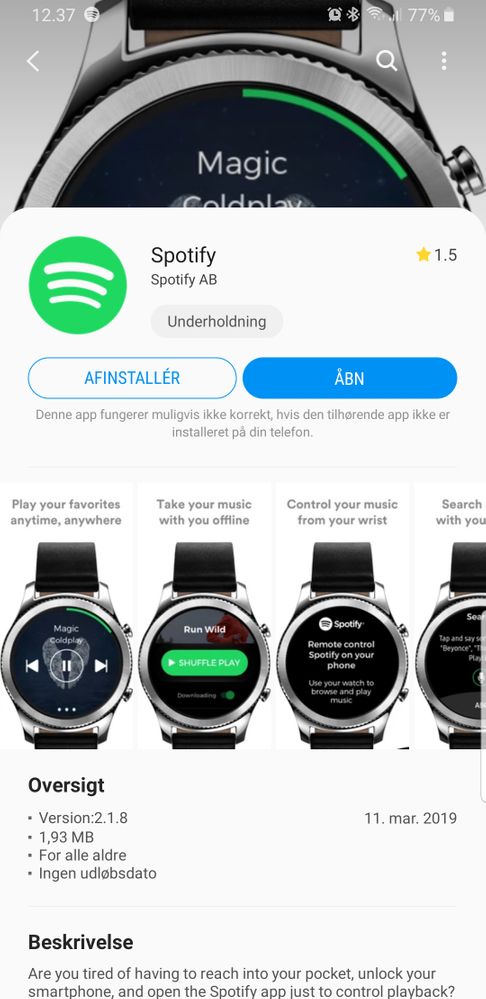
Remarque : Assurez-vous que votre connexion Wi-Fi est stable avant d'installer Spotify sur votre Samsung Gear S3.
Après avoir suivi ces étapes, vous pourrez voir votre Spotify app installée sur votre Samsung Gear S3 que vous pouvez utiliser pour accéder à votre Spotify chansons sur votre téléphone. Si vous souhaitez jouer Spotify Musique sur Samsung Gear S3 sans utiliser votre téléphone, puis continuez simplement à lire la section suivante car nous vous donnerons un guide sur la façon de le faire.
Partie 2. Pouvez-vous écouter Spotify Musique sur Samsung Watch sans téléphone ?
Certains continuent également à demander s'ils peuvent écouter et jouer Spotify Musique allumée Samsung vitesse S3 ou une montre Samsung sans téléphone ? Eh bien, la réponse est aussi un oui ! Ce que vous avez à faire est de télécharger votre Spotify app sur votre Samsung gear S3 comme les étapes que j'ai fournies à partir de la section précédente et connectez-vous à votre Spotify compte premium directement sur votre montre.
Après vous être connecté à votre montre, assurez-vous que vous disposez d'une connexion Internet stable afin de pouvoir commencer à télécharger votre favori. Spotify chansons pour une écoute hors ligne.
Remarque : En écoutant votre Spotify la liste de lecture sans téléphone fonctionne lorsque vous avez un Premium Spotify Compte.
- Réglez votre téléphone en mode avion ou déconnectez-le de votre montre. Vous devez également vous assurer que votre montre dispose d'une connexion Wi-Fi stable.
- Ouvrez votre installé Spotify app sur votre Samsung Gear S3 en appuyant sur le Spotify icône de l'application.
- Connectez-vous à votre Premium Spotify Compte et attendez que votre montre soit connectée avec succès.
- Une fois connecté, vous pourrez voir et accéder aux chansons qui ont été récemment lues sur votre téléphone.
- Allez dans Paramètres, puis appuyez sur Lecture et sélectionnez Diffuser sur WiFi. Appuyez sur la liste de lecture souhaitée en activant la bascule.
- Enfin, choisissez la liste de lecture que vous souhaitez télécharger et appuyez sur Télécharger. Une fois téléchargé, vous pouvez écouter cette liste de lecture même sans connexion Internet.
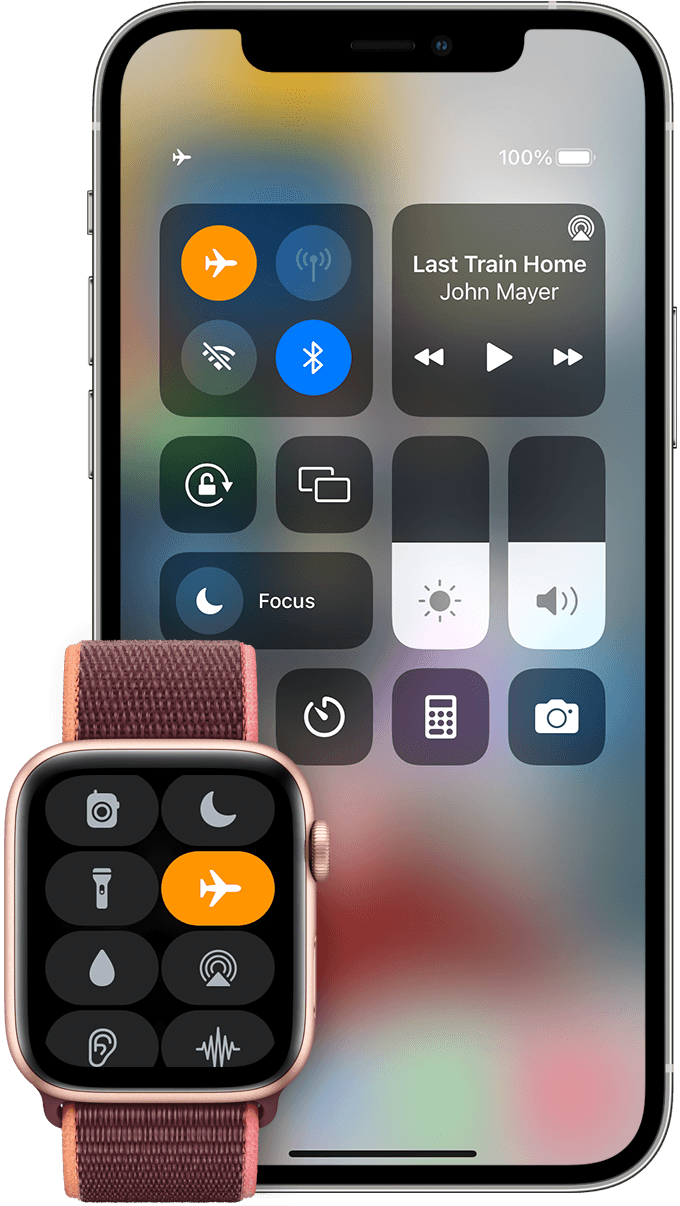
Accéder à votre Spotify playlist directement sur votre Samsung Gear S3 sans téléphone peut être utile, surtout si votre téléphone est à court de batterie. Cependant, vous devriez avoir une prime Spotify compte pour que vous puissiez utiliser cette fonctionnalité.
Partie 3. Comment jouer Spotify Musique sur Samsung Gear S3 hors ligne sans Premium ?
Nous avons mentionné plus tôt que vous devez avoir un compte premium pour jouer Spotify Musique sur Samsung gear S3, cependant, cela ne signifie pas nécessairement que vous ne pouvez pas profiter de votre musique préférée Spotify chansons si vous n'avez pas de compte mis à jour. Il existe cet outil professionnel appelé TunesFun Spotify Music Converter qui peut vous y aider.
TunesFun Spotify Le convertisseur de musique est un outil spécialisé qui peut télécharger toutes les chansons de Spotify pour une écoute hors ligne même sans prime. Il a cette fonctionnalité qui peut supprimer toute protection qui est crypté sur chaque chanson. En plus de cela, il convertit également ces pistes dans n'importe quel format compatible avec votre appareil. Vous pouvez décider de les convertir en MP3, ACC, FLAC, WAV, etc. n'importe quel format qui vous convient.
De plus, cet outil est également connu pour sa vitesse de conversion ultra-rapide de x5 qui rendra votre temps d'attente bien moindre par rapport aux autres convertisseurs. Aussi, ce qui est intéressant TunesFun Spotify Music Converter, il conserve la qualité de la chanson comme s'il s'agissait des pistes originales même après la conversion.
Ce que j'ai également aimé dans ce logiciel, c'est qu'il garde les chansons converties organisées grâce à sa technologie avancée de balise ID3 qui conserve les informations des chansons ainsi que les métadonnées. Les informations qu'il reconnaîtra peuvent être éditées ou modifiées selon vos préférences.
Donc, si vous n'avez pas essayé TunesFun Spotify Music Converter et que vous souhaitez découvrir à quel point cet outil est incroyable, vous pouvez directement visiter son site officiel pour obtenir son programme d'installation et l'installer sur votre ordinateur. Ce logiciel fonctionne aussi bien sur Windows que Mac.
Une fois que vous l'avez installé, vous pouvez voir les étapes ci-dessous pour savoir comment l'utiliser. TunesFun Spotify Music Converter et écoute les convertis Spotify de la musique sur votre Samsung gear S3.
Étapes sur la façon d'utiliser TunesFun Spotify Music Converter
Étape 1. Choisir Spotify Musique sur votre liste de lecture
Ouvrez votre installé TunesFun Spotify Music Converter puis attendez qu'il charge vos pistes. Choisissez les chansons que vous souhaitez convertir et faites-les glisser ou déposez-les sur l'interface du logiciel.

Étape 2. Définissez votre format préféré et votre dossier de destination
Une fois que vous avez fini de sélectionner votre Spotify pistes, vous pouvez modifier le format de sortie selon vos préférences, ainsi que le dossier dans lequel vous souhaitez voir les chansons sélectionnées après la conversion.

Étape 3. Commencez à convertir votre sélection Spotify musique en cliquant sur le bouton "Convertir".
Une fois que vous êtes satisfait des chansons que vous avez sélectionnées et de la configuration, vous pouvez commencer le processus de conversion en cliquant simplement sur le bouton "Convertir". Une fois le processus terminé, vous pouvez afficher vos chansons converties en cliquant sur "Afficher le fichier de sortie" ou en accédant au dossier que vous avez sélectionné précédemment.

Partie 4. Conclusion
En conclusion, c'est pas difficile comme ça a l'air de jouer Spotify Musique sur Samsung Gear S3. Vous avez appris ici comment installer le Spotify application à l'aide de votre téléphone et de votre smartwatch. Aussi, comment jouer sans utiliser votre téléphone. Vous avez également découvert qu'il est toujours possible de télécharger Spotify musique même sans compte premium à l'aide d'un outil spécialisé appelé TunesFun Spotify Music Converter.
En utilisant TunesFun Spotify Music Converter, vous pouvez jouer et écouter vos chansons converties sans restrictions. Cela signifie que vous pouvez le lire sur n'importe quel lecteur multimédia et appareil autre que votre Samsung Gear S3.
De plus, vous n'avez pas à vous soucier de votre abonnement mensuel car même sans celui-ci, vous pouvez toujours y accéder. Spotify chansons aussi longtemps que vous le souhaitez et conservez-les pour toujours. Eh bien, c'est tout ce que vous devez savoir. J'espère qu'après avoir appris tout cela, vous pourrez profiter du jeu Spotify Musique sur Samsung Gear S3.
Laissez un commentaire